無償CNCツールで気の利いたGコードを作成する方法:ママさん設計者がやさしく教える「CNCフライス超入門」(4)(1/6 ページ)
ファブレスメーカーのママさん設計者がCNCフライスの特長や魅力、使い方を分かりやすく解説する連載。第4回はCADデータを基にGコードを作成する。
モノヅクリストの皆さん、こんにちは! “実習編・第2ステージ”では、前回作成したネームプレートのCADデータをCAMソフトに取り込み、「Gコード」を作成するまでを一気に解説します。Gコードの作成には使用するエンドミルの情報が必要になるので、前回のエンドミルについてのくだりをサラッと読み返しておくとよさそうです。
この連載のモットーは「初期費用はできるだけケチろう!」なので、今回Gコードの作成に使うCAMソフトは第2回で紹介した無償ソフトの「G-Simple(ジー・シンプル)」を使ってみます。
「FreeCAMでいこう!II」からソフトと日本語パッチをダウンロードして、サイト内の説明に従ってインストールと日本語化をします。
そこまで済んだら、サイト内の「マニュアル」と「テクニック集」に目を通しましょう。テクニック集はPDFなので、プリントアウトしてファイリングしておいてもよいですね。そして、トップページでは操作の流れを動画で解説しているので、これも一度通して見てみるのをオススメします(図1)。
これはG-Simpleの日本語パッチの作者である赤堀拓也さんの著書「はじめてのG-Simple」(工学社)という教習本の内容を動画にしたものです。「動画だけではよく分からないなぁ……」と思ったら、本を購入してみてもよいでしょう。いずれにしても、難しく感じるのは初めのうちだけなので、実際に操作しながらコツをつかんでいきましょう。
それでは、G-Simpleを立ち上げましょう(図2)。
起動した時から表示されている縦横の赤いラインは座標軸です。縦線がY軸、横線がX軸、そしてその交差点がX、Yともに0(ゼロ)の「原点」となります。この先の作業では「ワーク」という単語がよく登場します。「ワーク」とは、一言でいえば「加工対象物」でしょうか。モノづくり用語の1つとして覚えておいてくださいね。
今回は100×70mmのワークの中央に製品を配置して加工をし、最後にワークから製品を切り離す手順で進めます。配置の仕様はこんなかんじです(図3)。
G-Simpleの加工メニューは、「島加工」「ポケット加工」「ドリル加工」「ネジきり加工」そして「彫刻」の5種類です。実は「外形加工」のメニューがありません。今回のように外形を仕上げてワークから取り出したい時には、製品の外側の材料を除去する「島加工」を使うのですが、これは加工時間と削りくずの量がかさみます。そこで、「ポケット加工」を使って、必要最小限の材料除去で製品を取り出す方法で作業を進めます。
まず先に、AR-CADでDXFデータを開いて、赤丸部分が原点(X=0,Y=0)と一致しているのを確認しておきます(図4)。
次に、外形の外側に「スリット」を作ります。お城のお堀のように周りを囲んで、適度な位置に橋を作ります。この橋は「サポート」とも呼び、加工中に製品がワークからズレないようにつなぎとめておく「命綱」のようなものです。今回は、3mm幅のスリットで囲み、2mm幅の橋を1つ作ります(図5)。
Copyright © ITmedia, Inc. All Rights Reserved.
メカ設計の記事ランキング
- 技術とデザインで従来課題を克服したキヤノンの全身用マルチポジションCT
- 1990年代前半のものづくり(その1)〜3D CADの黎明期〜
- AIエージェントと設計
- シーリングファンで合計2万台リコール ただし、安全設計により落下事故はゼロ
- 誰でも「マジンガーZ」の操縦者に! 全身3Dスキャンとフルカラー3Dプリンタで
- 現場の点群/メッシュデータから円筒形状を高精度に自動検出する技術で特許
- 【レベル4】図面の穴寸法の表記を攻略せよ!
- 知っておきたいJISから見た機械材料 〜鋼の種類と違い〜
- 3σと不良品発生の確率を予測する「標準正規分布表」
- 射出成形に迫る精度と外観を実現 税制優遇にも対応する産業用3Dプリンタ登場
よく読まれている編集記者コラム
 図1 「Free CAMでいこう!」の動画解説がある場所(赤丸)
図1 「Free CAMでいこう!」の動画解説がある場所(赤丸)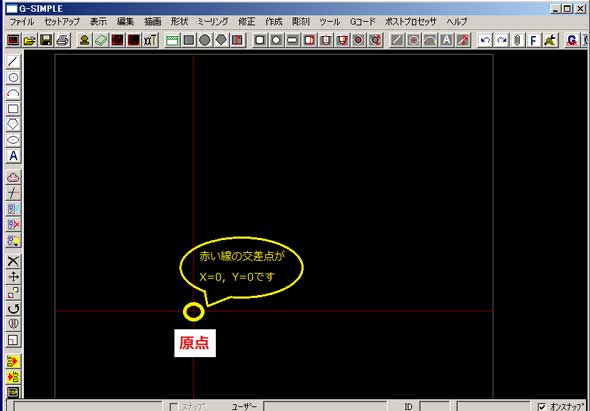 図2:「G-Simple」の画面:Windows XPでの画面です
図2:「G-Simple」の画面:Windows XPでの画面です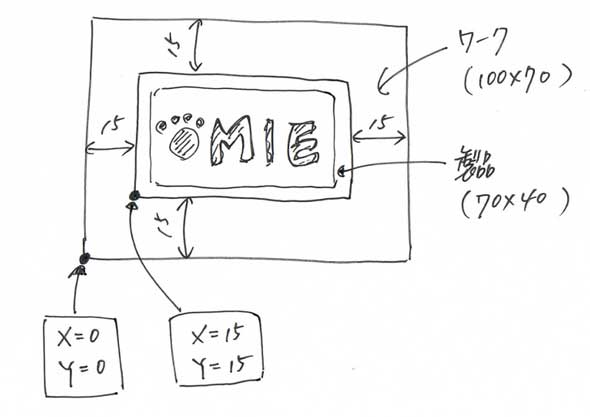 図3:配置の仕様
図3:配置の仕様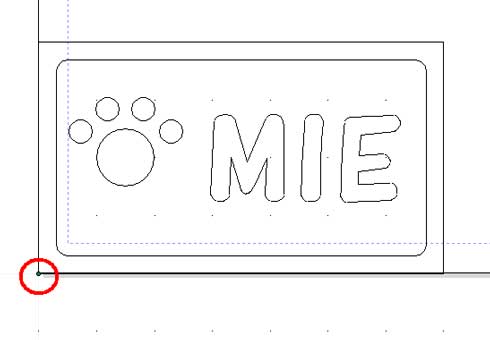 図4:原点の位置を確認する
図4:原点の位置を確認する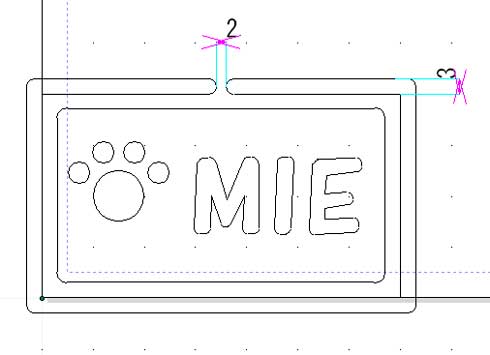 図5:「スリット」を作る
図5:「スリット」を作る





